Come condividere una password Wi-Fi da iPhone a un telefono Android? Ho impostato una password WiFi molto complessa, anche se non ricordo più. La cosa buona è che tutti i miei dispositivi iOS si collegheranno automaticamente alla connessione Wi-Fi, quindi non mi ha disturbato. Ma voglio inviare la password al mio amico che sta utilizzando un telefono Samsung Galaxy. Esiste un modo semplice per controllare e copiare la password Wi-Fi sul mio iPhone?
Apple non ti consente di visualizzare la password per una rete Wi-Fi a cui sei connesso. Questo ti darà più sicurezza. Ma allo stesso tempo, potrebbe causare qualche inconveniente. Potresti non avere idea di come condividere la password Wi-Fi con gli amici, specialmente quando crei una password Wi-Fi molto lunga e complicata. Dobbiamo ammetterlo, ci piace sempre creare una password difficile per ottenere più sicurezza. È così complicato che anche noi siamo facili da dimenticare.
Non puoi condividere direttamente la tua password Wi-Fi da iPhone al telefono Android del tuo amico. Ma se stai utilizzando un dispositivo iOS con iOS 11 o versione successiva, puoi facilmente utilizzare la funzione "Condividi password" sul tuo iPhone per connettere il dispositivo iOS alla stessa rete. Tuttavia, se il tuo amico utilizza Android o un altro sistema operativo mobile, questa funzione non aiuta affatto.
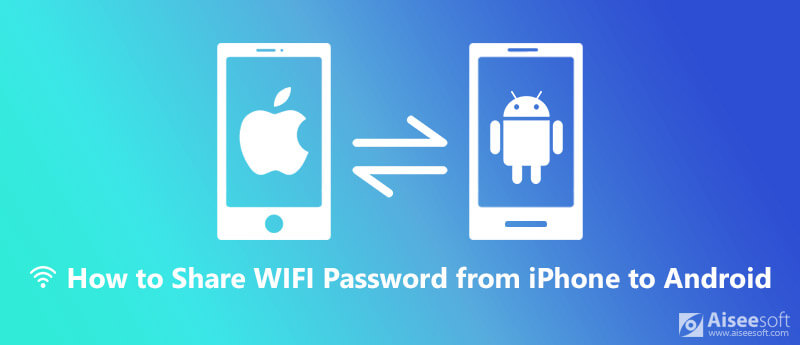
Condividi la password WiFi da iPhone ad Android
Ora torniamo al punto chiave, come condividere la password Wi-Fi da iPhone ad Android? In questo articolo, spiegheremo come condividere le password Wi-Fi su un dispositivo iOS per aiutare i tuoi amici a connettersi rapidamente alla tua rete Wi-Fi.
Quando vuoi inviare un passcode Wi-Fi al tuo amico per la connessione di rete, la parte più difficile è visualizzare la password, considerando che non puoi ricordarla. Come accennato in precedenza, iOS non ti consente di farlo. In tal caso, devi fare affidamento su alcune app per mostrare la password Wi-Fi o, invece, creare un codice QR che il tuo amico può scansionare con il telefono Android. Qui in questa parte, ti diremo come creare il codice QR.
Passo 1. Individua il nome della rete Wi-Fi
Innanzitutto, devi trovare il tuo SSID, il nome della tua rete Wi-Fi. Sblocca il tuo iPhone e apri l'app Impostazioni. Tocca l'opzione "Wi-Fi" e qui puoi trovare l'SSID. Quindi è necessario registrarlo da qualche parte poiché ne avrai bisogno in seguito.
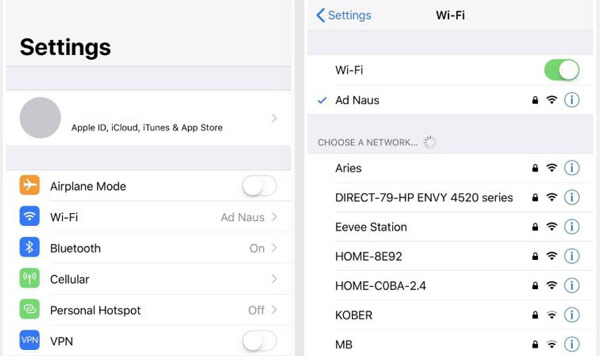
Passo 2. Installa l'app Codici visivi
Visual Codes è un'app che può aiutarti a creare il codice QR. Puoi installarlo facilmente dall'App Store.
Passo 3. Crea il codice QR
Dopo aver installato l'app Visual Codes sul tuo iPhone, aprila. Quando si accede all'interfaccia principale, toccare il pulsante "Aggiungi codice" nella parte inferiore. Quindi tocca "Connetti a Wi-Fi" e inserisci il nome, la password e la sicurezza della tua rete.
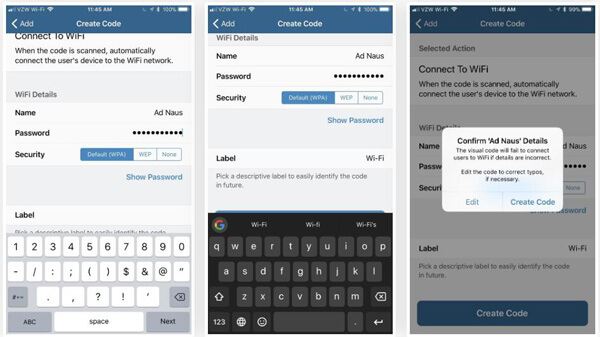
Ricorda che il nome è SSID e la password è per la tua rete Wi-Fi. L'opzione di sicurezza verrà impostata automaticamente su "WPA". Durante questo passaggio, è possibile etichettare il codice QR. È possibile creare codici diversi per casa e lavoro e così via. Tocca "Crea codice" per confermare l'operazione.
Passo 4. Condividi il codice QR creato
Il codice QR creato verrà archiviato nella libreria di Visual Codes sul tuo iPhone. Puoi utilizzare la funzione "Condividi" o "Stampa" per condividere rapidamente il codice con il tuo amico. Inoltre, puoi fare uno screenshot del codice QR per salvarlo rapidamente sulla tua app Foto. Ora puoi condividere facilmente la password Wi-Fi da iPhone ad Android.
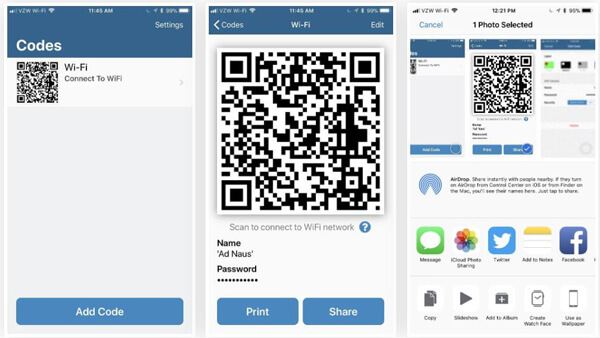
Per saperne di più: Soluzioni per correggere il Wi-Fi non funzionante su iPhone

Scarica
MobieSync - Miglior gestore di trasferimenti Android per iPhone
Sicuro al 100%. Nessuna pubblicità.
Controlla il post a trova la password Wi-Fi su Mac
Dopo aver letto questo post, puoi comodamente condividi password Wi-Fi da iPhone ad Android. Puoi ottenere un modo conveniente per i tuoi amici di connettersi rapidamente alla tua rete Wi-Fi, soprattutto quando non conosci la password. Puoi condividerlo nella parte dei commenti se hai un metodo migliore.
Problema con password richiesta
Correggi i requisiti del passcode per iPhone Condividi la password WiFi da iPhone ad Android Cambia password blocco schermo iPhone Cancella iPhone senza password Hai dimenticato la password dell'iPod 10 secondi per trovare qualsiasi password Wi-Fi salvata su Mac in 3 modi
Il gestore dati professionale di iPhone / Android e il trasferimento per trasferire vari file tra telefono e computer iOS / Android e tra due telefoni cellulari in 1 clic.
Sicuro al 100%. Nessuna pubblicità.